何で標準でオンになってないの?そう感じました。iPadAirでAirDisplayを使っているのだから「Retina」の解像度で表示したいですよね。
使い出した時は「Retina」は使えないのか...って勘違いしましたよ。AirDisplayの設定画面を開くと”1クリック”で設定できました。
めっちゃ綺麗で広い画面です。おそるべしiPadAir。
設定方法
メニューバーにある「AirDisplay」のアイコンをクリックします。するとこの画面が開きます。
画面右下にある『歯車』アイコンが設定画面への入り口です。そう、これがRetinaという楽園への入り口。
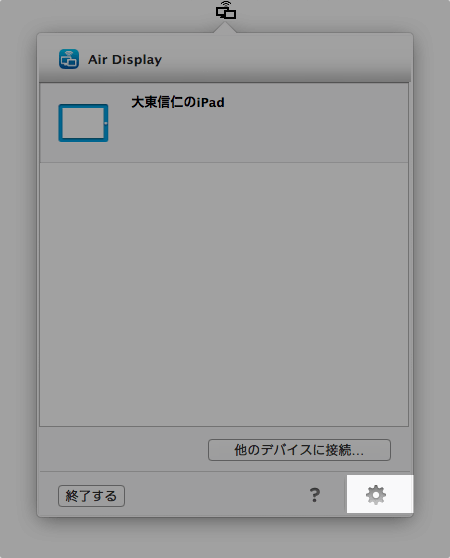
『Retinaディスプレー解像度を使用する』にチェックを入れます。画面がいったん消えて、即座にRetinaの世界になります。
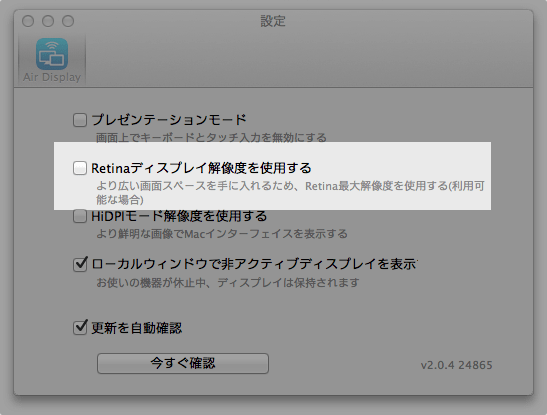
綺麗!広い!素晴らしい
どうでしょうか?
すごいですよね。
safariでyahooを表示させたところ。
もともとがコレ。
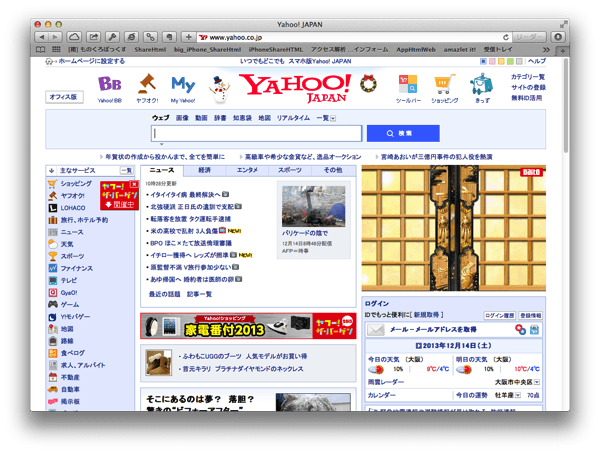
はい、れてな。広っ。
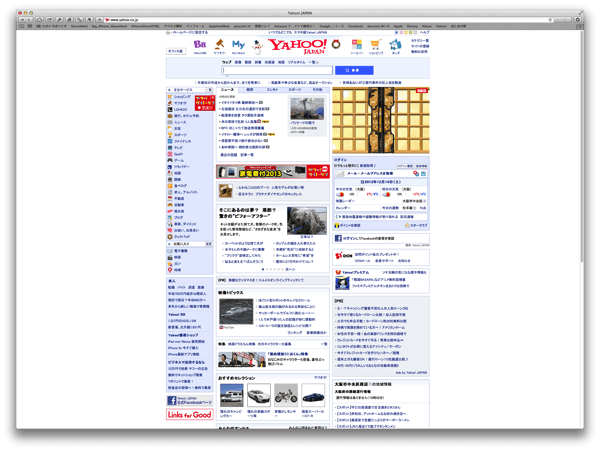
ドンだけ広いんや。綺麗。iPadAirのRetinaディスプレー本来の実力すごい。
ただ..文字を読んでいくにはちょっと小さいかな、まあ、フォント調整でどないかなるんですけど。面倒くさいです。AirDisplayを使わない時に”もう一度”調整することになりますし。
写真ビューワーに良いんじゃないかな
いろいろ試したところ、写真を見るのに最高っでした。
標準解像度がコレ。
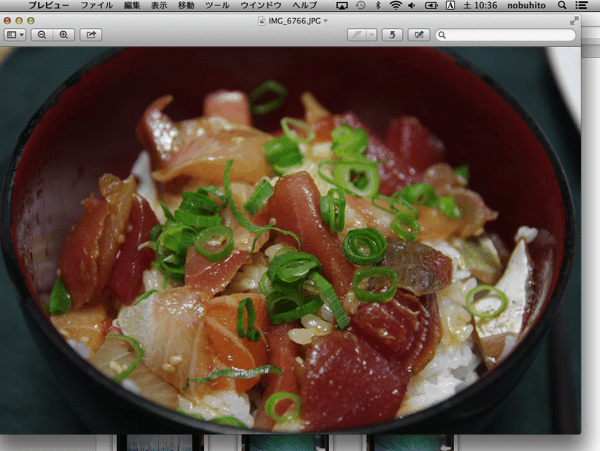
こっちRetina。
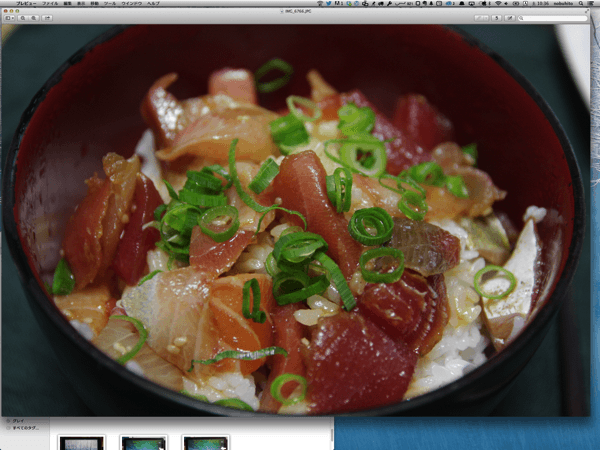
それ以外の設定は変更なしで、スクリーンキャプチャ(shift + command + 4)で撮ったんですけど。Ratinaの方が美味しそう。キャプチャでは伝わりにくい..のですが、、実際は本当に綺麗に表示されます。マグロの旨味が違うんですよ。
ええやないの。
Finderで見るのも地味ですが『便利』です。AirDisplayごしの操作に違和感がないんです。
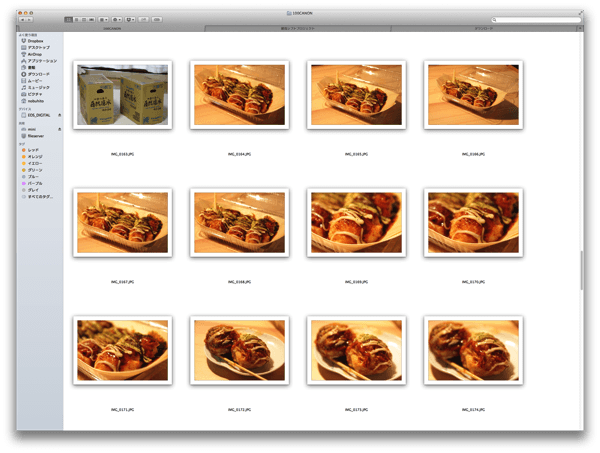
マウスが遅かったり、表示がマッタリすることがほとんどないんです。スクロールは”コマ飛び”しますがスクロールしないってイライラすることもない。
快適です。値段が高いって感じるアプリですがそれ以上の快適な作業空間を手にできました。
 Air Display 2
Air Display 2
カテゴリ: ユーティリティ, ビジネス
AirDisplayアプリのレビュー記事もあります。ぜひご覧いただければうれしいです。
[箱] 【AirDisplay2】iPadAirとMacBookPro13インチ Early 2011 を組みあせて”Marvericks”がおすすめです | [箱]ものくろぼっくす
iPadAir を使い出して半月過ぎて.サブディスプレーにするのがいいんじゃない?と。それで初代Air Displayの安定性から『Air Display2 を購入』したんです。 ものくろの環境ではバ …
関連記事
[箱] 無線LANアクセスポイントが無くてもAirDisplayを使う!MAC Power Book Pro アドホック接続


![[日刊 2014-01-20 ]一日に病院を2つ行くと、まぁ一日が終わるんですよね。](https://mono96.jp/wp-content/plugins/wordpress-23-related-posts-plugin/static/thumbs/26.jpg)



